סרגל הכלים לגישה מהירה (QAT) הוא סרגל כלים הניתן להתאמה אישית המכיל פקודות שאינן תלויות בכרטיסית רצועת הכלים המוצגת כעת. ניתן למצוא אותה באחד משני מקומות, כפי שניתן לראות בחלוקה לרמות אדומה בתמונות הבאות:
מתחת לרצועת הכלים (מיקום ברירת המחדל):
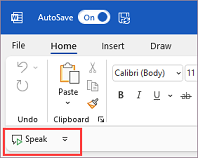
מעל רצועת הכלים:
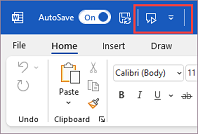
כדי להזיז את סרגל הכלים לגישה מהירה
אם אינך מעוניין להשתמש ב- QAT במיקום הנוכחי שלו, באפשרותך להעביר אותו למיקום האחר:
-
בחר התאמה אישית של סרגל הכלים לגישה מהירה בקצה השמאלי של סרגל הכלים.
-
בסמוך לתחתית התפריט, בחר הצג מתחת לרצועת הכלים אוהצג מעל רצועת הכלים.
אם אתה מציין שמיקום ברירת המחדל מעל רצועת הכלים רחוק מדי לאזור העבודה שלך, ייתכן שתרצה לקרב אותו לאזור העבודה שלך. עם זאת, המיקום מתחת לרצועת הכלים יכול לבצע חיתוך באזור העבודה. שמירת סרגל הכלים לגישה מהירה במיקום ברירת המחדל שלו מסייעת להגדיל את סביבת העבודה שלך.
כדי להציג או להסתיר את סרגל הכלים לגישה מהירה
-
לחץ על אפשרויות תצוגה ברצועת הכלים, הממוקמות בפינה השמאלית התחתונה מתחת לרצועת הכלים.
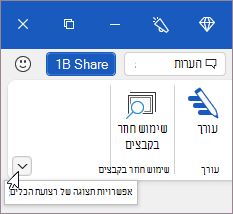
-
ברשימה, בחר הצג סרגל כלים לגישה מהירה או הסתר סרגל כלים לגישה מהירה לפי הצורך.
סרגל הכלים לגישה מהירה (QAT) הוא סרגל כלים הניתן להתאמה אישית המכיל קבוצת פקודות שאינן תלויות בכרטיסיה המוצגת כעת. ניתן למצוא אותה באחד משני מקומות:
-
בפינה הימנית העליונה מעל רצועת הכלים (מיקום ברירת המחדל)
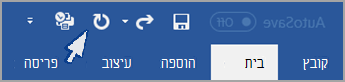
-
בפינה הימנית העליונה מתחת לרצועת הכלים

אם אינך מעוניין שסרגל הכלים לגישה מהירה יוצג במיקום הנוכחי שלו, תוכל להזיז אותו למיקום השני. אם אתה מציין שמיקום ברירת המחדל מעל רצועת הכלים רחוק מדי לאזור העבודה שלך, ייתכן שתרצה לקרב אותו לאזור העבודה שלך. עם זאת, המיקום מתחת לרצועת הכלים יכול לבצע חיתוך באזור העבודה. לכן, מומלץ להשאיר את סרגל הכלים לגישה מהירה במיקום ברירת המחדל שלו כדי להגדיל את סביבת העבודה.
כדי להזיז את סרגל הכלים לגישה מהירה
-
לחץ על התאמה אישית של סרגל הכלים לגישה מהירה

-
בחלק התחתון של הרשימה, בחר הצג מתחת לרצועת הכלים או הצג מעל רצועת הכלים לפי הצורך.










